В момента има страшно много покритие на iOS 12, включително ранни прегледи, списъци с всички нови функции и уроци, които ви показват как да инсталирате актуализацията. Но какво, ако вече работите с iOS 12 и дълбоко съжалявате за надстройката по -рано? Как да преминете към iOS 11.4?
Новите актуализации понякога могат да бъдат бъги. Смятаме, че е доста стабилен, но ако се забърква в голяма степен с вашия iPhone или iPad, все още има начин да се върнете към iOS 11.4. Точно това ще ви покажем как да направите в най -новия ни видеоклип. Проверете го по -долу.
Направете резервно копие!
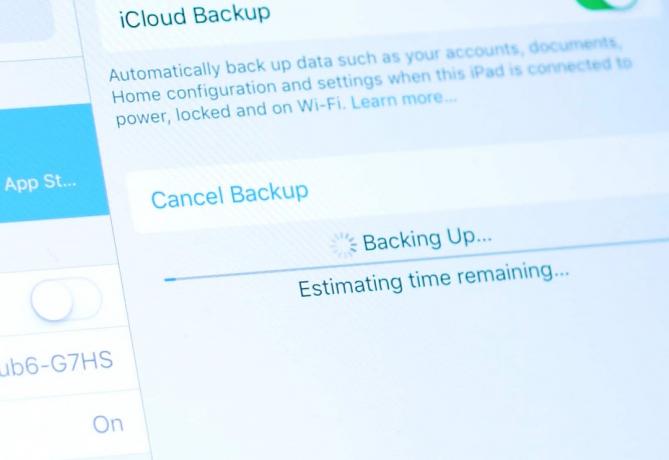
Снимка: Ste Smith/Cult of Mac
За това ще ви е необходим компютър с най -новата версия на iTunes. За съжаление, няма начин да направите това само на вашето iOS устройство, тъй като ще използваме IPSW файл, за да се върнем към iOS 11.4.
Също така, ако не сте архивирали устройството си преди инсталирането на iOS 12, има вероятност да загубите всичките си данни. Архивирането на iOS 12 няма да се възстанови на вашето устройство, след като работи с iOS 11. Ако понижавате рейтинга без резервно копие, бъдете готови да започнете от нулата.
За да започнете с понижаването, архивирайте устройството си с iOS в iTunes или iCloud. И двете работи добре; просто изберете каквото предпочитате - но не забравяйте предварително да архивирате резервните копия на iOS 11, за да запазите презаписването им.
Сега на вашия Mac или компютър трябва да изтеглите IPSW файла, който съответства на вашето iOS устройство. Намерете го в списъка по -долу и щракнете върху връзката за изтегляне.
- iPhone X
- iPhone 8
- iPhone 8 Plus
- iPhone 7
- iPhone 7 Plus
- iPhone 6s
- iPhone 6s Plus
- айфон 6
- iPhone 6 Plus
- iPhone SE
- iPhone 5s
- iPad Pro 9.7 -инчов модел
- 10,5-инчов модел iPad Pro
- iPad Pro 12.9-инчов модел 1-во поколение
- iPad Pro 12.9-инчов модел 2-ро поколение
- iPad 5 9.7-инчов модел 2017
- iPad 6 9.7-инчов модел 2018 (модел за поддръжка на Apple Pencil)
- iPad Air 2
- iPad Air 1
- iPad mini 4
- iPad mini 3
- iPad mini 2
- iPod touch 6 -то поколение
Отворете iTunes и свържете вашето iOS 12 устройство с помощта на USB кабел. След като компютърът ви разпознае вашето устройство, ще видите малка икона до падащото меню с категории-щракнете върху това, за да разкриете секцията с обобщение за вашия iPhone или iPad.
След това трябва да инсталираме IPSW файла. Задръжте клавиша за опции на клавиатурата и щракнете върху Актуализиране бутон на вашия Mac - или задръжте Shift и щракнете, ако използвате компютър. Ще видите изскачащ прозорец, който ще ви позволи да изберете файла IPSW за възстановяване.
Ще трябва да изчакате, докато файлът за възстановяване се инсталира и устройството с iOS ще се рестартира няколко пъти. Не се паникьосвайте, ако видите мигащо лого на Apple или то се рестартира отново и отново - просто бъдете търпеливи.

Снимка: Ste Smith/Cult of Mac
След като приключи, телефонът ви ще се рестартира и ще видите обичайната страница „Първи стъпки“.
Не работи? Има още един начин…
Ако по някаква причина това се провали - и то мога провал - ще трябва да поставите iPhone или iPad в режим на възстановяване, за да продължите да понижавате. Но не забравяйте, че това ще изтрие устройството ви, така че ще трябва да имате предишен архив на iOS 11 или да се радвате да започнете от нулата.
За да направите това, първата стъпка е да поставите вашия iPhone или iPad в режим на възстановяване.
Процесът за това зависи от това какво устройство използвате, но с iPhone 8 и по -нови натиснете и освободете звука бутон, след това натиснете и освободете бутона за намаляване на звука и след това задръжте бутона за захранване, докато видите USB кабела и iTunes икона.
За iPhone 7 и 7 Plus натиснете и задръжте едновременно бутоните за захранване и намаляване на звука, докато видите екрана за възстановяване.
А за iPad и по -стари iPhone, натиснете и задръжте бутона за захранване и бутона за начало, докато влезе в режим на възстановяване.
След това в iTunes кликнете върху бутона за възстановяване, за да започнете инсталирането на нова инсталация на iOS 11.4.
За още видеоклипове като този, не забравяйте да се абонирате за страницата Cult of Mac в YouTube и да щракнете върху иконата на звънец, за да бъдете уведомени веднага щом видеоклипът падне.
